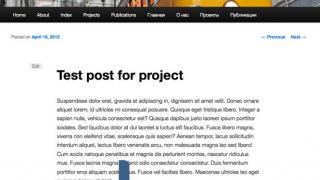Sustav 1C:Enterprise može raditi u dva načina. Prvi se zove "1C:Enterprise", drugi je "Konfigurator". Razvoj aplikativna rješenja provode se u konfiguratoru, a njihovo izvođenje - odnosno rad korisnika s njima - u načinu rada 1C: Enterprise.
Kada govorimo o programskom sustavu 1C:Enterprise, trebali biste zapamtiti da postoje pojmovi "platforma" i "konfiguracija". Platforma je okruženje u kojem se konfiguracije razvijaju i izvode. Konfiguracija se može usporediti sa skupom naredbi za čije je izvršavanje potrebna platforma.
Kada pokrenete program, prvo što se pojavi na ekranu je prozor Pokrenite 1C:Enterprise(Slika 1.1). U njemu morate, prvo, naznačiti željenu konfiguraciju, a drugo, odabrati način pokretanja. Ako još nije na popisu informacijske baze- pokretanje programa bit će popraćeno porukom koja navodi da je popis informacijske baze prazan i prijedlog da mu se doda nova baza podataka.
Riža. 1.1.
U području Informacijske baze postoji popis povezanih informacijske baze. Ovaj popis je trenutno prazan.
Prozor sadrži sljedeće gumbe:
- 1C:Poduzeće. Pokretanje sustava u načinu rada 1C:Enterprise.
- Konfigurator. Pokretanje sustava u modu konfiguratora.
- Dodati. Pokretanje postupka dodavanja novog na popis informacijska baza.
- Promijeniti. Otvara prozor za promjenu parametara dodanog informacijska baza.
- Izbrisati. Uklanja s popisa informacijska baza.
- postavke. Omogućuje vam da prilagodite izgled popisa Informacijske baze, postavite direktorij za traženje konfiguracijskih predložaka i ažuriranja.
Kliknite na gumb Dodati(ili ćemo odgovoriti Da na pitanje o izradi nove baze podataka). Pojavit će se prozor Dodavanje infobaze/grupe. Zapravo, to je čarobnjak koji vas vodi kroz nekoliko koraka za dodavanje baze na popis (Slika 1.2).

Riža. 1.2.
Ovdje možemo ići na dva načina:
- Stvorite novi informacijska baza.
- Dodavanje postojećeg na popis informacijska baza.
Zanima nas prva točka, jer ćemo u njoj morati stvoriti bazu za kasniji razvoj konfiguracije treninga. Odaberite ga i kliknite na gumb Unaprijediti. Pojavit će se prozor u kojem možete odabrati opciju za stvaranje novog informacijska baza(Slika 1.3).

Riža. 1.3.
Ako ste prethodno instalirali bilo koji konfiguracijski predložak u sustav, njihov popis možete pronaći u ovom prozoru. U ovom tečaju nas ne zanimaju gotove konfiguracije, pa biramo opciju kreiranja informacijska baza bez konfiguracije. Namijenjen je ili razvoju nove konfiguracije ili učitavanju prethodno neučitane konfiguracije u praznu konfiguraciju informacijska baza ili konfiguraciju iz datoteke. Ponovnim pritiskom tipke Unaprijediti nalazimo se u sljedećem prozoru koji služi za označavanje naziva i tipa lokacije baze podataka (slika 1.4).

Riža. 1.4.
U našem slučaju, ime će biti "Osnove razvoja", vrsta lokacije - Na ovom računalu ili na računalu na lokalnoj mreži. Druga se opcija koristi ako imate posla s mrežnom verzijom programa i namjeravate smjestiti bazu podataka na poslužitelj 1C:Enterprise.

Riža. 1.5.
Ovdje navodimo imenik informacijska baza i jezika.
Kliknimo Spreman- stvorit će se prazan informacijska baza, naziv nove baze pojavit će se na popisu baza (slika 1.6).

Riža. 1.6.
Imajte na umu da pritiskom na tipku Izbrisati posvećen informacijska baza bit će izbrisan samo s popisa početnog prozora, ali ne i iz sustava.
Imenik koji ste upravo stvorili je prazan informacijska baza(Sl. 1.7) nalazi se datoteka 1Cv8.1CD i mapa 1Cv8Log. Datoteka je takva kakva jest informacijska baza. Sada ima vrlo malu veličinu - 256 KB. Veličina će rasti kako se konfiguracija razvija i podaci budu unosili korisnici sustava.

Riža. 1.7.
Sada, nakon stvaranja nove prazne konfiguracije, spremni smo je pokrenuti po prvi put u modu konfiguratora. Odaberite njegovo ime i kliknite na gumb Konfigurator. Otvorit će se prozor konfiguratora - bit će potpuno prazan. Izvršimo naredbu
Nijedan program nije imun na kvarove. A 1C proizvodi u tom pogledu nisu iznimka. Kvarovi prilikom obrade dokumenata i snimanja elemenata imenika, problemi s licencnim ključevima i pristupom mreži događaju se prilično često. Čak se događa da se pojavi greška prilikom kreiranja infobaze ili njenog dodavanja na popis infobaza. Naša priča bit će usmjerena na moguće razloge nastanka iznimnih situacija na početku programa i načine kako ih prevladati.
Što je popis baze podataka i gdje se pohranjuje?
Većina pogrešaka pri pokretanju povezana je s popisom infobaza prikazanim u prozoru za pokretanje. Treba imati na umu da sam otvoreni obrazac ne pohranjuje stablo baze podataka, njegove postavke ili načine pristupa njima.
Popis baza podataka pohranjuje se u posebnu datoteku. Ovisno o verziji programa, možete ga pronaći:
- Verzija 7 pohranjuje ovaj popis u Windows registru u odjeljku HKEY_CURRENT_USER->Software->1C->1Cv7->7.7->Titles;
- Verzija 8.1 programa pohranjuje popis baza podataka u datoteci ibases.v8i koja je pohranjena u mapi AppData i jedinstvena je za svakog korisnika računala (cijela staza izgleda ovako: AppData->Roaming->1C->1Cv81t);
- Kasnije verzije pohranjuju istu datoteku s bazama podataka u mapu 1CEstart, čija se lokacija podudara s prethodnim odjeljkom.
Stoga, znajući lokaciju ove datoteke, administrator može:
- Brisanjem ove datoteke očistite popis baza podataka;
- Nakon spremanja datoteke, vratite popis korisničkih baza podataka nakon ponovne instalacije operativnog sustava;
- Kopirajte popis 1c baza podataka s jednog računala na drugo;
- Možete samostalno uređivati različite parametre baze podataka otvaranjem ove datoteke pomoću Notepada.
Pogreška praznog predloška
Stvaranje nove baze podataka iz predloška isporuke elementarni je proces i opisan je više puta:
Što učiniti u takvoj situaciji? Odgovor je prilično jednostavan.
Činjenica je da:
- Predložak je instaliran na određeno mjesto na tvrdom disku;
- Prilikom izrade nove baze podataka, program ne pretražuje sve dostupne adrese za datoteke predložaka, već se poziva na vrlo specifične resurse navedene u njegovim postavkama.
U većini slučajeva ove dvije zadane adrese su iste, ali ne uvijek. U tom slučaju morate saznati: gdje su predlošci instalirani (ako ste ručno promijenili mjesto instalacije, preporučljivo je zapamtiti; ako je sve učinjeno prema zadanim postavkama, ponovno pokrenite instalaciju dok se ne pojavi prozor za odabir lokacije i zapamtite adresa).

Pokušavanjem ponovnog stvaranja baze podataka možete potvrditi da je problem riješen.
Problem jedinstvenosti
Ne tako često, ali se događa, posebno među korisnicima početnicima, da proces dodavanja nove baze podataka zapne na prozoru kao što je sl. 3.

U nekim slučajevima pojavljuje se upozorenje "Nije jedinstven naziv baze podataka". Takve greške, kao i prozor prikazan na slici 4, posljedica su nepažnje korisnika. Najvjerojatnije je baza podataka s istim imenom ili adresom lokacije već registrirana na popisu, pa program upozorava na pojavu izvanredne situacije.

Greška u povezivanju
Problemi s mrežnim pristupom bazi podataka, pogreške u pisanju adrese baze podataka, premještanje poslužitelja, promjena njegove IP adrese mogu uzrokovati pogrešku prikazanu na sl. 5.

Ako se pojavi ova pogreška, prvo biste trebali analizirati razloge njezine pojave. Nedostupnost drugih mrežnih resursa može ukazivati na probleme s mrežom.
Greške prilikom kreiranja baze podataka na poslužitelju
Stvaranje informacijske baze na poslužitelju i pogreške povezane s njim poseban je razgovor. Kad biste simulirali i u potpunosti analizirali sve moguće opcije, vjerojatno biste mogli napisati doktorsku disertaciju.
Popis pogrešaka tipičnih za verziju poslužitelja:
- Korisnik “postgres” nije bio autentificiran (obično se rješava zamjenom vrijednosti “host all all 168.31.0/24 ident” u retku datoteke pg_hba.conf vrijednošću md5);
- Nije moguće prevesti naziv glavnog računala... Pogreška se javlja ako administrator ispravno ne predstavlja shemu rada programa u načinu rada klijent-poslužitelj. To se obično rješava instaliranjem lokalnog DNS poslužitelja i malim petljanjem s postavkama;
- BAZA PODATAKA nije upotrebljiva. Čestitamo, ili imate instaliranu verziju poslužitelja koja nije kompatibilna s 1C ili neke biblioteke nisu registrirane;
- Vrsta "mvchar" ne postoji. Pojavljuje se kada standardni 1C alati nisu korišteni prilikom izrade baze podataka;
- Nije moguće učitati biblioteku fasttrun.so. U Postgre@Etersoft verzijama 9.1 i 9.2, fasttrun.so biblioteka sadrži grešku koja do sada nije ispravljena. Prethodne verzije radile su bez kvarova i, kao rješenje, možete se vratiti na njih.
U svakom slučaju, ako se pojavi bilo koja od gore navedenih grešaka, ne biste trebali paničariti. Većina problema koji se javljaju već je dovoljno detaljno opisana i riješena u golemim prostranstvima globalne mreže.
Korak po korak stvaranje (oporavak) baze podataka 1C 8 iz datoteke 1Cv8.dt:
1. Na tvrdom disku, na primjer, “D:\” (po mogućnosti ne na onom na kojem je instaliran operativni sustav), stvorite mapu s intuitivnimjasno ime. Na primjer, "1C8". U njemu ćemo pohraniti baze podataka podataka.
2. Unutar direktorija “1C8” kreirajte mapu (informacijsku bazu). Preporučljivo je osmisliti jasan i jedinstven naziv za katalog. Nazvat ćemo ga "Baza".

3. Pokrenite instaliranu platformu 1C Enterprise 8.3.
4. Ako je lista infobaza prazna, pojavit će se pitanje “Dodaj infobazu na listu”. Odgovaramo: Da. Ili
Pritisnite gumb "Dodaj".

5. Ostavite potvrdni okvir “Stvori novu informacijsku bazu” i kliknite “Dalje”.


7. Navedite naziv informacijske baze. Na primjer, naziv poduzeća ili naziv konfiguracije i kliknite "Dalje".

8. Odaberite direktorij baze podataka (koji smo kreirali na samom početku). Proširite ga i kliknite "Odaberi mapu".


10. Pritisnite gumb "Gotovo". Dodavanje baze podataka je završeno.

11. Pokrenite namjensku bazu podataka u načinu rada “Konfigurator”.

12. U izborniku konfiguratora odaberite "Administracija - Učitaj infobazu...".

13. Odaberite rezultirajuću datoteku 1Cv8.dt. Pritisnite gumb "Otvori".

14. Konfigurator će pitati: “Nakon učitavanja baze podataka, Konfigurator će biti nespremljen Podaci u otvorenim prozorima mogu se izgubiti! Nastaviti?" Kliknite "Da". Pričekajmo malo. Ako je baza podataka velika, to možeodvojite nekoliko minuta.

15. Nakon učitavanja podataka, program će postaviti pitanje “Informacije su uspješno učitane. Ponovo pokrenuti konfigurator?" Ako odgovorimo "Da", konfigurator će se ponovno pokrenuti. Ali to nije potrebno. Kliknite"Ne" - čime se dovršava rad konfiguratora.
U ovom ću članku govoriti o tome kako dodati nove ili postojeće baze podataka na poslužitelj 1C:Enterprise. 8.3 (za ostale verzije platforme - 8.1 I 8.2 akcije su slične). Razmotrit će se opcije za dodavanje baze informacija iz i putem programa za administraciju poslužitelja 1C:Enterprise (u Windows OS). Dotaknuta su i neka pitanja administriranja informacijskih baza u klasteru poslužitelja 1C:Enterprise.
1. Dodavanje infobaze iz prozora za pokretanje 1C:Enterprise
Kreirajmo novu bazu podataka na poslužitelju 1C:Enterprise iz standardne konfiguracije. Da biste to učinili, pokrenite "1C:Enterprise" i u prozoru za pokretanje kliknite " Dodati…» dodati informacijsku bazu.

Pokrenut će se čarobnjak za dodavanje baze podataka, odaberite stavku " Izrada nove informacijske baze" postavljanjem odgovarajućeg prekidača i klikom na " Unaprijediti».

Na popisu instaliranih konfiguracijskih predložaka odaberite predložak koji nam je potreban i kliknite " Unaprijediti».

Unesite naziv baze podataka jer će biti prikazan na popisu infobaza, odredite vrstu lokacije " Na poslužitelju 1C:Enterprise" i kliknite " Unaprijediti».

Na sljedećoj stranici trebate navesti parametre kreirane infobaze, i to:
(U ovom primjeru, parametri su odabrani u skladu s parametrima instalacije poslužitelja 1C:Enterprise usvojenim u članku)
- Naziv klastera poslužitelja 1C:Enterprise— u pravilu odgovara nazivu mreže računala na kojem je instaliran poslužitelj 1C:Enterprise (središnji klaster poslužitelja);
- Naziv baze podataka koja se stvara u klasteru— naziv pod kojim će se pristupiti informacijskoj bazi. Mora biti jedinstven unutar danog klastera;
- Sigurna veza- onemogućeno prema zadanim postavkama;
- Tip DBMS-a na kojem će biti pohranjena baza podataka— u ovom primjeru MS SQL Server;
- Naziv poslužitelja baze podataka— u pravilu se sastoji od mrežnog naziva računala na kojem je instaliran poslužitelj baze podataka i naziva instance poslužitelja (ako postoji), odvojenih znakom “\”;
- Naziv baze podataka na poslužitelju baze podataka— radi praktičnosti, pridržavat ćemo se pravila da naziv baze podataka mora odgovarati nazivu infobaze u klasteru. Osim toga, u slučaju korištenja MS SQL Servera, prvi znak u nazivu baze podataka može biti samo slovo latinične abecede ili simbol “_”, sljedeći znakovi mogu biti samo slovo latinične abecede, broj ili simboli “_” i “&”, naziv mora biti jedinstven unutar dane instance poslužitelja baze podataka i ne smije premašivati 63 znaka. Ako baza podataka već postoji na poslužitelju, koristit će se trenutna baza podataka, ako ne i oznaka " Napravite bazu podataka ako ne postoji", nova baza podataka bit će dodana na poslužitelj baze podataka.
- Korisnik baze podataka— korisnik DBMS-a koji će postati vlasnik baze podataka na poslužitelju ako se kreira nova baza podataka ili koji ima prava za rad s postojećom;
- Korisnička lozinka— lozinku korisnika u čije ime će se pristupiti bazi podataka;
- Odmak datuma— 0 ili 2000. Ovaj parametar određuje broj godina koji će se dodati datumima kada se spremaju u bazu podataka Microsoft SQL Servera i oduzeti kada se dohvate. Činjenica je da vrsta DATATIME koju koristi Microsoft SQL Server omogućuje pohranjivanje datuma u rasponu od 1. siječnja 1753. do 31. prosinca 9999. godine. Ako, kada radite s informacijskom bazom, možda postoji potreba za pohranjivanjem datuma koji prethode donjoj granici ovog raspona, odmak datuma treba odabrati 2000. Osim toga, ako aplikacijsko rješenje koristi akumulacijske registre ili računovodstvene registre (i najvjerojatnije to će biti slučaj), također u polju "pomak datuma mora biti postavljen na 2000.
- Postavite blokiranje planiranih zadataka— postavljanje zastavice omogućuje zabranu izvršavanja zakazanih zadataka na poslužitelju za ovu informacijsku bazu. Trebalo bi ga instalirati u slučaju stvaranja ispitnih baza podataka, gdje provedba rutinskih zadataka ne nosi nikakvo praktično opterećenje.
Nakon postavljanja svih parametara baze podataka kliknite na “ Unaprijediti».

I na kraju, odredite parametre pokretanja za bazu podataka koja se stvara i kliknite " Spreman» pokrenuti proces stvaranja nove informacijske baze. U tom slučaju na poslužitelju 1C:Enterprise kreirat će se nova baza podataka; po potrebi će se na poslužitelju baze podataka izraditi nova baza podataka, a podaci će se također učitati iz konfiguracijskog predloška.

Ako su sve gore navedene radnje uspješno dovršene, čarobnjak će dovršiti svoj rad, a mi ćemo vidjeti novostvorenu bazu podataka na popisu infobaza u prozoru za pokretanje 1C:Enterprise.

2. Dodavanje baze podataka s konzole za administraciju poslužitelja 1C:Enterprise
Dodajmo sada još jednu informacijsku bazu u klaster poslužitelja, ali kroz " Administracija poslužitelja 1C:Enterprise"(prethodno). Možete ga pronaći:

Pa, u svakom slučaju, snap-in se može pokrenuti izvršavanjem datoteke " 1CV8 Poslužitelji.msc"nalazi se u instalacijskom direktoriju 1C:Enterprise u poddirektoriju " uobičajen».

Ako oprema " " se pokreće na istom računalu na kojem je instaliran poslužitelj 1C:Enterprise, tada bismo u stablu s lijeve strane, u grani s mrežnim nazivom trenutnog računala, trebali vidjeti ovaj klaster poslužitelja pod nazivom " Lokalni klaster" Proširivanje kartice " Informacijske baze"vidjet ćemo sve infobaze u ovom klasteru poslužitelja (na primjer, baza podataka stvorena kroz prozor za pokretanje 1C:Enterprise u prethodnom koraku). Da biste dodali novu informacijsku bazu, desnom tipkom miša kliknite ovu karticu i odaberite “ Stvoriti» — « Informacijska baza».

Otvorit će se prozor s parametrima za kreiranu infobazu. Popis parametara je isti kao i onaj opisan u stavku 1. ove upute. Nakon popunjavanja svih parametara kliknite na “ u redu» pokrenuti proces stvaranja nove informacijske baze. U tom će se slučaju na poslužitelju 1C:Enterprise stvoriti nova baza podataka i, ako je potrebno, na poslužitelju baze podataka stvorit će se nova baza podataka.

Ako su sve gore navedene radnje uspješno dovršene, prozor s parametrima će se zatvoriti, a mi ćemo vidjeti novostvorenu bazu podataka na popisu infobaza trenutnog klastera.
A ako idete na program “srijeda”. SQL Server Management Studio" i spojite se na trenutnu instancu MS SQL Servera, možete vidjeti baze podataka stvorene u prethodnim koracima.

3. Svojstva infobaze
Za pregled ili promjenu parametara određene infobaze potrebno je koristiti " Administracija poslužitelja 1C Enterprise", u popisu infobaza kliknite desnom tipkom miša i odaberite " Svojstva" Za autentifikaciju u administratorskoj konzoli morate koristiti administratore u odgovarajućim infobazama. Drugim riječima, ova je provjera slična autentifikaciji pri povezivanju s informacijskom bazom putem klijenta 1C:Enterprise.

Kao što vidite, sljedeći su dodani na popis parametara koji su nam već poznati:
- Blokiranje početka sesije je omogućeno— zastavica koja omogućuje blokiranje početka sesija s infobazom ako je zastavica postavljena, tada:
- Postojeće sesije mogu nastaviti s radom, uspostaviti nove veze i pokrenuti pozadinske poslove;
- Uspostavljanje novih sesija i povezivanje s infobazom je zabranjeno.
- Početak I Kraj— trajanje blokade sesije;
- Poruka— tekst koji će biti dio poruke o pogrešci prilikom pokušaja uspostavljanja veze s blokiranom infobazom;
- Šifra dopuštenja— niz koji treba dodati parametru /UC prilikom pokretanja 1C:Enterprise za povezivanje s informacijskom bazom unatoč blokadi;
- Mogućnosti blokiranja— proizvoljan tekst koji se može koristiti u konfiguracijama za različite svrhe;
- Eksterno upravljanje sesijom— niz koji opisuje parametre vanjske web usluge upravljanja sesijom;
- Obavezna uporaba vanjske kontrole— ako je zastavica postavljena, tada ako je vanjska web usluga za upravljanje sesijom nedostupna, dolazi do pogreške i uspostavljanje veze s informacijskom bazom nije moguće;
- Sigurnosni profil— ako je naveden naziv profila, aplikacijsko rješenje počinje raditi uzimajući u obzir ograničenja koja nameće navedeni sigurnosni profil;
- Sigurnosni profil sigurnog načina rada- isto kao i sigurnosni profil, ali ograničenja će biti nametnuta na fragmente aplikacijskog rješenja koje radi u sigurnom načinu rada.

Nakon promjene potrebnih parametara kliknite na “ primijeniti" za spremanje promjena ili " u redu» za spremanje i zatvaranje prozora svojstava infobaze.
4. Dodavanje postojeće infobaze na popis infobaza u prozoru za pokretanje 1C:Enterprise
I na kraju, sve što trebamo učiniti je dodati onaj kreiran pomoću " Administracija poslužitelja 1C Enterprise» infobaze na popis infobaza u prozoru za pokretanje 1C:Enterprise. Zašto u ovom prozoru kliknite " Dodati…" i u čarobnjaku koji pokreće dodavanje infobaze/grupe odaberite odgovarajuću stavku i kliknite na " Unaprijediti».

Unesite naziv infobaze kako će biti prikazan na popisu, odaberite vrstu lokacije infobaze " Na poslužitelju 1C:Enterprise" i ponovno pritisnite " Unaprijediti».

Unesite adresu klastera poslužitelja 1C:Enterprise i naziv infobaze, kako je definirano u ovom klasteru. kliknite " Unaprijediti».

I na kraju postavite parametre za pokretanje infobaze i kliknite na “ Spreman» za dovršetak čarobnjaka.

Naša baza se pojavila na popisu baza podataka. Morate razumjeti da je ovo prazna (čista) baza podataka, a zatim u nju trebate učitati podatke iz predloška ili iz unaprijed učitane podatkovne datoteke.

Je li vam ovaj članak pomogao?